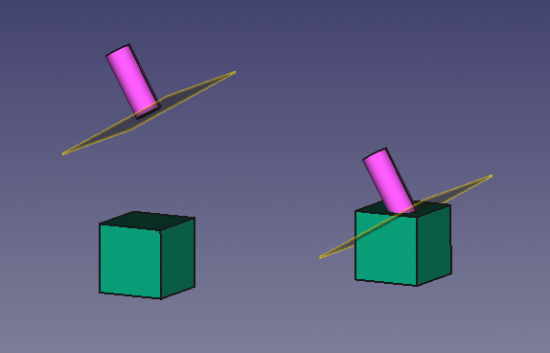Edycja cech
Wprowadzenie
Ta strona wyjaśnia sposób, w jaki środowisko pracy Projekt Części jest przeznaczone do użycia począwszy od FreeCAD w wersji 0.17.
Podczas gdy środowisko pracy Część oraz inne konstruują modele poprzez łączenie kształtów razem (zobacz Konstrukcyjna geometria bryłowa), środowisko
Projekt Części używa cech. Cecha jest operacją, która modyfikuje kształt modelu.
Techniki edycji cech
Pierwsza cecha jest powszechnie nazywana "cechą bazową". W miarę jak kolejne cechy są dodawane do modelu, każda z nich przyjmuje kształt poprzedniej i dodaje lub usuwa materię, tworząc liniowe zależności od jednej cechy do następnej. W efekcie, ta metodyka naśladuje zwykły proces produkcyjny: blok jest cięty z jednej strony, potem z drugiej, dodawane są otwory, potem zaokrąglenia, itd.
Wszystkie cechy są wymienione kolejno w drzewie modelu i mogą być edytowane w dowolnym momencie, przy czym ostatnia cecha na dole reprezentuje wynik końcowy.
Cechy mogą być posortowane w różnych kategoriach:
- Oparte na profilu: te cechy rozpoczynają się od profilu, aby zdefiniować kształt materiału, który ma zostać dodany lub usunięty. Profil może być szkicem, planarną powierzchnią na istniejącej geometrii (profil zostanie wyodrębniony z jej krawędzi), obiektem Łącznik Kształtu lub obiektem Rysunek Roboczy, który został włączony do aktywnej bryły.
- Dodanie: powoduje dodanie materiału do istniejącego modelu. Cechy addytywne posiadają żółte ikony.
- Odjęcie: powoduje usunięcie materiału z istniejącego modelu. Cechy subtraktywne mają czerwone i niebieskie ikony.
- Oparte na elementach pierwotnych: oparte na geometrycznych prymitywach (sześcian, walec, stożek, torus...). Mogą być zarówno addytywne, jak i subtraktywne.
- Cechy transformacji: stosują one przekształcenia do istniejących cech (odbicie lustrzane, wzór liniowy, wzór biegunowy, transformacja wielokrotna).
- Ulepszenie: cechy, które stosują obróbkę do krawędzi lub powierzchni, takie jak zaokrąglenia, fazowania i przeciągnięcia.
- Proceduralne: można tak powiedzieć o funkcjach, które nie są oparte na szkicach, takich jak funkcje transformacji i ulepszenia.
Zawartość
Praca w środowisku Projekt Części wymaga najpierw stworzenia obiektu Zawartości. Zawartość Projekt Części jest kontenerem, który grupuje sekwencję obiektów cech tworzących pojedynczą, ciągłą bryłę.

Co to jest pojedyncza ciągła bryła? Jest to obiekt taki jak odlew lub coś obrobionego z jednego kawałka metalu. Jeśli obiekt wymaga użycia gwoździ, śrub, kleju lub spawania, nie jest wtedy pojedynczą ciągłą bryłą. Jako praktyczny przykład, drewniane krzesło byłoby wykonane z wielu Zawartości, po jednej dla każdej z jego części składowych (nogi, listwy, siedzisko, itp.).
W dokumencie programu FreeCAD można utworzyć wiele Zawartości. Można je również połączyć w jedną ciągłą bryłę.
Tylko jedna Zawartość może być aktywna w dokumencie. Aktywna Zawartość otrzymuje nowo utworzone elementy. Korpus może być aktywowany lub dezaktywowany poprzez dwukrotne kliknięcie na nim. Aktywna Zawartość jest podświetlona na jasnoniebiesko. Kolor podświetlenia można ustawić w preferencjach w sekcji Edycja → Preferencje → Wyświetlanie → Kolory → Widok drzewa → Aktywna Zawartość, od wersji 0.18.
Gdy model wymaga wielu zawartości, jak w poprzednim przykładzie z drewnianym krzesłem, można użyć kontenera ogólnego przeznaczenia, może być on użyty do zgrupowania ich i poruszania całością jako jedną całością.
Zarządzanie widocznością Zawartości
Zawartość domyślnie prezentuje na zewnątrz swoją najnowszą cechę. Cecha ta jest domyślnie zdefiniowana jako wierzchołek. Dobrą analogią jest wyrażenie czubek góry lodowej: tylko czubek jest widoczny nad wodą, większość masy góry lodowej (inne cechy) jest ukryta. Gdy nowa cecha jest dodawana do struktury, widoczność poprzedniej cechy jest wyłączana, a nowa cecha staje się wierzchołkiem.
W danym momencie może być widoczna tylko jedna cecha. Możliwe jest przełączenie widoczności dowolnej cechy w zawartości, przez wybranie jej w drzewie modelu i naciśnięcie klawisza Space, w efekcie cofając się w historii zawartości.
Odniesienie położenia Zawartości
Zawartość posiada obiekt Odniesienie położenia, który składa się z płaszczyzn odniesienia (XY, XZ, YZ) i osi (X, Y, Z), które mogą być używane przez szkice i cechy. Szkice mogą być dołączane do płaszczyzn Odniesienia położenia i nie muszą już być mapowane na płaszczyzny, aby cechy na nich oparte mogły być dodawane lub odejmowane z modelu.
Moving and Reordering Objects
It is possible to temporarily redefine the tip to a feature in the middle of the Body tree to insert new objects (features, sketches or datum geometry). It is also possible to reorder features under a Body, or to move them to a different Body. Select the object and right-click to get a contextual menu that will offer both options. The operation may be prevented if the object has dependencies in the source Body, such as being attached to a face. To move a sketch to another Body, it should not contain links to external geometry.
Difference with other CAD systems
A fundamental difference between FreeCAD and other programs, like Catia, is that FreeCAD doesn't allow you to have many disconnected solids in the same PartDesign Body. That is, a new feature should always be built on top of the previous one. Or said in a different way, the newer feature should "touch" the previous feature, so that both features are fused together and become a single solid. You cannot have "floating" solids.
Difference between Catia and FreeCAD. Left: Catia allows disconnected bodies from the previous features of the body. In FreeCAD this causes an error; Right: the newer feature should always contact or intersect the previous feature so that it is fused to it, and becomes a single contiguous solid.
Odniesienie geometrii
Datum geometry consists of custom planes, lines, points or externally linked shapes. They can be created for use as reference by sketches and features. There is a multitude of attachment possibilities for datum objects.
In some CAD systems you can define a datum plane that is offset from the previous body and you can create a disconnected solid. So, placing a lot of datum planes, and building objects on them is okay and won't cause an error. Typically, you would eventually adjust the planes to their final positions, so that the individual objects are fused together.
In FreeCAD, as mentioned in the previous section, disconnected solids are NOT allowed, so a sketch on a datum plane that would create a non-contiguous solid will fail.
In FreeCAD, datum planes make sense if you are placing sketches (and padding, pocketing, etc.) in non-standard orientations, that is, in planes offset or rotated around the three main axes. Since sketches can also be placed in non-standard orientations in the same way as datum planes, often there is no need to use datum planes.
Datum planes also make sense if there will be more than one sketch in the same non-standard orientation. In this case a datum plane can be used and the orientation only needs to be adjusted for the datum plane to adjust all associated sketches and the features created from the sketches.
Both sketches and datum planes should be attached to base planes. Referencing generated geometry (geometry that is the result of a feature creating operation, for example a pad or pocket) should be avoided since faces and edges get renamed and renumbered and the references no longer refer to the same thing. This is called topological instability and is due the way FreeCAD uses some external geometric libraries. Hopefully this will be improved in the future. (See Advice for creating stable models below).
Even if not used for supporting sketches, datum objects are still helpful as visual indicators, to draw attention to important features or distances in the modelling process. (Though, simply adding geometry to a sketch also provides similar visual feedback.)
Difference between Catia and FreeCAD. Left: Catia allows disconnected bodies from the previous features of the body. In FreeCAD this causes an error; Right: the newer feature should always contact or intersect the previous feature, so that it is fused to it, and becomes a single contiguous solid. In this example, the new solid is based on a datum plane that is rotated around the Y axis.
Wzajemne odniesienia
Możliwe jest powiązanie elementów z jednej zawartości w innej zawartości poprzez układy odniesienia. Na przykład łącznik kształtu układu odniesienia pozwala na kopiowanie powierzchni z jednej zawartości jako odniesienia do drugiej. Powinno to ułatwić zbudowanie obudowy z dopasowaną pokrywą w dwóch różnych zawartościach. FreeCAD pomaga uniknąć przypadkowego powiązania z innymi zawartościami, pytając o potwierdzenie chęci wykonania operacji.
Dołączenie
Narzędzie Dołączenie obiektów nie jest specyficznym narzędziem środowiska Projekt Części, ale raczej narzędziem środowiska Część wprowadzonym w v0.17, które można znaleźć w pasku menu Część. Jest ono bardzo często używane w środowisku Projekt Części, do dołączania szkiców i geometrii odniesienia, do standardowych płaszczyzn i osi Zawartości. Dostępne są bardzo rozbudowane sposoby tworzenia punktów bazowych, linii i płaszczyzn. Opcjonalne parametry przesunięcia mocowania sprawiają, że narzędzie to jest bardzo uniwersalne.
Więcej informacji można znaleźć na stronie Umocowanie i Poradnik: Podstawy dołączania.
Porady dotyczące tworzenia stabilnych modeli
Idea modelowania parametrycznego zakłada, że można zmieniać wartości pewnych parametrów, a kolejne kroki są zmieniane zgodnie z nowymi wartościami. Jednakże, gdy dokonywane są poważne zmiany, model może zostać uszkodzony z powodu problemu nazewnictwa topologicznego, który jest wciąż nierozwiązany w FreeCAD. Uszkodzenia można zminimalizować, jeśli przestrzega się następujących zasad projektowania:
- Unikaj dołączania szkiców i obiektów odniesienia do wygenerowanej geometrii modelu. (Wygenerowana geometria to każda powierzchnia lub krawędź utworzona w wyniku zastosowania wyciągnięcia, kieszeni itp.).
- Umieszczaj szkice na standardowych płaszczyznach współrzędnych lub na niestandardowych płaszczyznach odniesienia dołączonych do płaszczyzn standardowych.
- Szkice dołączone do podstawowych płaszczyzn/osi współrzędnych lub do płaszczyzn odniesienia dołączonych do płaszczyzn/osi współrzędnych nie zostaną nieoczekiwanie ponownie dołączone do innego odniesienia.
- Podczas tworzenia geometrii odniesienia nie dołączaj jej do wygenerowanej geometrii.
- Dołącz ją do standardowych płaszczyzn / osi i / lub szkiców lub obiektów punktów odniesienia, które wykorzystują przesunięcia dołączenia do standardowych płaszczyzn lub osi.
- Użyj "szkicu głównego". Ponieważ szkic główny jest wykonywany przed resztą modelu, posiada on tylko odniesienia do płaszczyzn lub osi współrzędnych.
- Szkic główny powinien być jak najprostszy, powinien zawierać podstawowe elementy geometryczne modelu.
- Do elementów szkicu głównego można nawiązywać podczas modelowania kolejnych elementów.
- Szkic główny może być pierwszym szkicem w Zawartości lub całkowicie poza nią.
- Do szkicu głównego można się odwoływać jako do zewnętrznej geometrii lub poprzez Łącznik kształtu.
- Nie twórz Łącznika kształtu z wygenerowanej geometrii.
- Należy pamiętać, że Łącznik kształtu może stanowić problem, gdy geometria zostanie usunięta ze szkicu, na którym jest oparta.
- Jeśli nieuchronnie musisz odwołać się do elementu pośredniego, np. wyniku operacji grubości.
- Użyj pierwszego możliwego odniesienia na liście kolejnych cech, w których występuje element geometryczny, do którego się odwołujesz.
- Jeśli jako referencję przyjmiesz wcześniejszą cechę, wszystkie zmiany w pośrednich etapach nie spowodują uszkodzenia modelu.
- Staraj się odwoływać do szkicu lub geometrii szkicu, a nie do wygenerowanej geometrii.
- Używaj "ulepszeń", takich jak zaokrąglenia i fazki, tak późno w drzewie elementów, jak to możliwe.
- Uwaga, używanie arkuszy kalkulacyjnych, danych dynamicznych, szkiców głównych itp. generalnie tworzy bardziej parametryczne modele i pomaga uniknąć problemu nazewnictwa topologicznego.
Przebieg pracy przy budowie zawartości
Istnieje kilka przepływów pracy, które są dostępne w środowisku Projekt Części. To co powinno być zawsze zauważone to fakt, że wszystkie cechy utworzone wewnątrz zawartości zostaną połączone razem aby otrzymać końcowy obiekt.
Różne szkice
Szkice muszą być osadzone na płaszczyźnie. Płaszczyzna ta może być jedną z głównych płaszczyzn (XY, XZ lub YZ) zdefiniowanych przez Odniesienie położenia Zawartości. Szkic jest albo wyciągany w wystającą bryłę (addytywnie), za pomocą narzędzia takiego jak wyciągnięcie, lub w bryłę do usunięcia (odejmowanie), za pomocą narzędzia takiego jak
kieszeń. Pierwszy z nich dodaje objętość do ostatecznego kształtu zawartości, a drugi odcina ją od ostatecznego kształtu. W ten sposób można utworzyć dowolną liczbę szkiców i częściowych brył, a ostateczny kształt (czubek) jest wynikiem połączenia tych operacji w całość. Oczywiście bryła nie może składać się wyłącznie z operacji odejmowania, gdyż ostateczny kształt powinien być bryłą o dodatniej, niezerowej objętości.
Cechy sekwencyjne
Sketches can be supported by the faces of previous solid operations. This may be necessary if you need to access a face that is only available after a certain feature has been created. However, this workflow isn't recommended since, if the original feature is modified, the following features in the sequence may break. This is the topological naming problem.
Wykorzystanie płaszczyzn odniesienia do podparcia
Datum planes are useful to support the sketches. These auxiliary planes should be attached to the base planes of the body.
Note: In many cases, a sketch attached to a base plane with attachment offsets can accomplish the same function. Datums are particularly useful when multiple sketches or other constructs will use the datum. This means all changes to the datum will be apply to attached sketches, etc. Adding a single sketch to a datum, rather than using attachment offsets in the sketch properties, is an extra step and is essentially redundant.
As with sketches, it is possible to attach Datum planes to generated geometry (edges, faces of previously created solids), but this is not recommended since it can cause the topological naming problem.
In addition, a PartDesign ShapeBinder can be used to import external geometry into the body to serve as reference; then sketches can be attached to this auxiliary body, either using datum planes or not.
Again, the ShapeBinder should be based on Sketches from the previous body, not generated geometry.
Using datum objects is often the best way to produce stable models, when used with base planes and attachment offsets, although it requires a bit more work from the user. For details about basic attachment see: Basic Attachment Tutorial Note: while this tutorial talks about sketches, datum attachment is done in similar fashion.
Poradniki
Strona Poradniki zawiera kilka przykładów użycia metody Edycja cech w środowisku PartDesign_Workbench/pl.
- Projekt części: tworzenie podstawowych brył
- Poradnik: Podstawy dla Środowiska pracy Projekt Części
- Poradnik: Podstawy dołączania
Powiązane
- Narzędzia struktury: Część, Grupa
- Narzędzia wspomagające: Utwórz zawartość, Nowy szkic, Edycja szkicu, Mapuj szkic na ścianę
- Narzędzia do modelowania
- Narzędzia do ustalania położenia punktów odniesienia: Utwórz punkt odniesienia, Utwórz linię odniesienia, Utwórz płaszczyznę odniesienia, Układ współrzędnych, Łącznik kształtu, Łącznik kształtów podrzędnych, Utwórz klon
- Narzędzia addytywne: Wyciągnięcie, Wyciągnij przez obrót, Wyciągnięcie przez profile, Wyciągnięcie po ścieżce, Addytywna helisa, Addytywny sześcian, Addytywny walec,Addytywna sfera, Addytywny stożek, Addytywna elipsoida, Addytywny torus, Addytywny graniastosłup, Addytywny klin
- Narzędzia subtraktywne: Kieszeń, Otwór, Rowek, Subtraktywne wyciągnięcie przez profile, Subtraktywne wyciągnięcie po ścieżce, Subtraktywna helisa, Subtraktywny sześcian, Subtraktywny walec, Subtraktywna sfera, Subtraktywny stożek, Subtraktywna elipsoida, Subtraktywny torus,Subtraktywny graniastosłup, Subtraktywny klin
- Narzędzia do transformacji: Odbicie lustrzane, Szyk liniowy, Szyk kołowy, Transformacja wielokrotna, Skaluj
- Narzędzia ulepszające: Zaokrąglenie, Fazka, Pochylenie ścian, Grubość
- Funkcje logiczne Funkcje logiczne
- Dodatki: Przenieś, Koło łańcuchowe, Koło zębate ewolwentowe, Kreator projektowania wału
- Narzędzia menu kontekstowego: Ustaw czubek, Przenieś cechę, Przenieś cechę w drzewie, Wygląd zewnętrzny, Ustaw kolor
- Jak zacząć
- Instalacja: Pobieranie programu, Windows, Linux, Mac, Dodatkowych komponentów, Docker, AppImage, Ubuntu Snap
- Podstawy: Informacje na temat FreeCAD, Interfejs użytkownika, Profil nawigacji myszką, Metody wyboru, Nazwa obiektu, Edytor ustawień, Środowiska pracy, Struktura dokumentu, Właściwości, Pomóż w rozwoju FreeCAD, Dotacje
- Pomoc: Poradniki, Wideo poradniki
- Środowiska pracy: Strona Startowa, Architektura, Assembly, CAM, Rysunek Roboczy, MES, Inspekcja, Siatka, OpenSCAD, Część, Projekt Części, Punkty, Inżynieria Wsteczna, Robot, Szkicownik, Arkusz Kalkulacyjny, Powierzchnia 3D, Rysunek Techniczny, Test Framework